Sprint burndown mintajelentések
Azure DevOps Services | Azure DevOps Server 2022 – Azure DevOps Server 2019
A futamok leégési diagramjai hasznosak annak monitorozásához, hogy egy csapat milyen jól hajtja végre a futamtervét. Számos beépített diagram és irányítópult-widget támogatja a futamok leégésének monitorozását. Lásd: Sprint burndown konfigurálása és monitorozása.
A sprint burndown-diagramokat azonban testre szabhatja az Analytics és a Power BI használatával a cikkben megadott lekérdezésekkel. Az alábbi példában a felhasználói történetek és állapotuk leégése látható.

Fontos
A terület elérési útjainak törlése vagy az iterációs útvonalak újrakonfigurálása adatvesztést okozhat, és nem állítható vissza. Például a burndown vagy burnup widget diagramok, a sprint burndown és a sebességdiagramok nem tükrözik a megfelelő adatokat azoknak a csapatoknak, amelyeknek a területútvonalai módosultak. Az előzmény trenddiagramok a terület elérési útját és az iterációs útvonalat jelölik az egyes munkaelemek egy korábbi pontján definiált módon. Ha töröl egy területútvonalat vagy iterációs útvonalat , akkor az előzményadatok nem kérhetők le.
További információ a leégésről és a felgyújtásról, valamint a leégésről és az égetési útmutatóról.
Feljegyzés
Ez a cikk feltételezi, hogy OData-lekérdezésekkel olvasta a mintajelentések áttekintését, és alapszintű ismeretekkel rendelkezik a Power BI-ról.
Előfeltételek
- Az Analytics-adatok megtekintéséhez és a szolgáltatás lekérdezéséhez egy alapszintű hozzáféréssel rendelkező vagy annál nagyobb hozzáférésű projekt tagjának kell lennie. Alapértelmezés szerint minden projekttag rendelkezik az Analytics lekérdezéséhez és az Analytics-nézetek meghatározásához szükséges engedélyekkel.
- A szolgáltatás- és szolgáltatás-engedélyezéssel, valamint az általános adatkövetési tevékenységekkel kapcsolatos egyéb előfeltételekről az Analytics eléréséhez szükséges engedélyek és előfeltételek című témakörben olvashat.
Minta lekérdezések
A leégési diagramokhoz le kell kérdezni az entitáskészletet az WorkItemSnapshot előzményadatok lekéréséhez.
Feljegyzés
A szűrési vagy jelentéskészítési célokra elérhető tulajdonságok meghatározásához tekintse meg az Azure Boards metaadat-referenciáját. Szűrheti a lekérdezéseket, vagy visszaadhatja a tulajdonságokat egy Property adott vagy egy adott értékkel elérhető értékek EntityTypeNavigationPropertyBinding Path bármelyikével EntitySet. Mindegyik EntitySet egy EntityType. Ha többet szeretne megtudni az egyes értékek adattípusáról, tekintse át a megfelelő EntityTypemetaadatokat.
Egy terület elérési útjának és az aktuális iterációnak a burndown felhasználói történetei
Az alábbi Power BI-lekérdezést közvetlenül az Adat-üres> lekérdezés lekérése ablakba illessze be. További információkért tekintse át a mintajelentések áttekintését OData-lekérdezésekkel.
let
Source = OData.Feed ("https://analytics.dev.azure.com/{organization}/{project}/_odata/v3.0-preview/WorkItemSnapshot? "
&"$apply=filter( "
&"WorkItemType eq 'User Story' "
&"and startswith(Area/AreaPath,'{areapath}') "
&"and StateCategory ne 'Completed' "
&"and DateValue ge Iteration/StartDate "
&"and DateValue le Iteration/EndDate "
&"and Iteration/StartDate le now() "
&"and Iteration/EndDate ge now() "
&") "
&"/groupby( "
&"(DateValue,State,WorkItemType,Priority,Area/AreaPath,Iteration/IterationPath), "
&"aggregate($count as Count, StoryPoints with sum as TotalStoryPoints) "
&") "
,null, [Implementation="2.0",OmitValues = ODataOmitValues.Nulls,ODataVersion = 4])
in
Source
Helyettesítési sztringek és lekérdezések lebontása
Cserélje le a következő sztringeket az értékekkel. Ne tartalmazzon szögletes zárójeleket {} a helyettesítéssel. Ha például a szervezet neve "Fabrikam", cserélje le a Fabrikamhelyére {organization} a nem {Fabrikam}.
{areapath}- A terület elérési útja. Példaformátum:Project\Level1\Level2.
Lekérdezések lebontása
Az alábbi táblázat a lekérdezés egyes részeit ismerteti.
Lekérdezési rész
Leírás
$apply=filter(
Szűrő indítása()
WorkItemType eq 'User Story'
Leégés a felhasználói történeteken
and startswith(Area/AreaPath,'{areapath}')
Egy adott terület elérési útja alatti munkaelemek. Egy adott terület elérési útján lévő elemekre cserélve Area/AreaPath eq '{areapath}' .
Csoportnév szerinti szűréshez használja a szűrőutasítást Teams/any(x:x/TeamName eq '{teamname})'
and StateCategory ne 'Completed'
Kiszűri a befejezett elemeket. Az állapotkategóriákkal kapcsolatos további információkért tekintse meg a munkafolyamat-állapotok és állapotkategóriák használatát a hátralékokban és a táblákban.
and DateValue ge Iteration/StartDate
Kezdje a trendet az iteráció kezdetén.
and DateValue le Iteration/EndDate
Az iteráció végén lévő trend vége.
and Iteration/StartDate le now()
Válassza ki az aktuális iterációt.
and Iteration/EndDate ge now()
Aktuális iteráció kiválasztása
)
Szűrő bezárása()
/groupby(
A groupby() indítása
(DateValue, State, WorkItemType, Priority, Area/AreaPath, Iteration/IterationPath),
Csoportosítás DateValue szerint (trendezéshez használva), és minden olyan mező, amelyről jelentést szeretne készíteni
aggregate($count as Count, StoryPoints with sum as TotalStoryPoints)
Összesítés a felhasználói történetek száma és a történeti pontok összege alapján
)
Groupby() bezárása
Burndown User Stories for a team és az aktuális iteráció
Ez a lekérdezés megegyezik a fent használt lekérdezéssel, kivéve, hogy a terület elérési útja helyett csoportnév alapján szűr.
Az alábbi Power BI-lekérdezést közvetlenül az Adat-üres> lekérdezés lekérése ablakba illessze be. További információkért tekintse át a mintajelentések áttekintését OData-lekérdezésekkel.
let
Source = OData.Feed ("https://analytics.dev.azure.com/{organization}/{project}/_odata/v3.0-preview/WorkItemSnapshot? "
&"$apply=filter( "
&"WorkItemType eq 'User Story' "
&"and (Teams/any(x:x/TeamName eq '{teamname}) or Teams/any(x:x/TeamName eq '{teamname}) or Teams/any(x:x/TeamName eq '{teamname}) "
&"and StateCategory ne 'Completed' "
&"and DateValue ge Iteration/StartDate "
&"and DateValue le Iteration/EndDate "
&"and Iteration/StartDate le now() "
&"and Iteration/EndDate ge now() "
&") "
&"/groupby( "
&"(DateValue,State,WorkItemType,Priority,Area/AreaPath,Iteration/IterationPath), "
&"aggregate($count as Count, StoryPoints with sum as TotalStoryPoints) "
&") "
,null, [Implementation="2.0",OmitValues = ODataOmitValues.Nulls,ODataVersion = 4])
in
Source
Burndown Felhasználói történetek minden futamhoz egy év kezdete óta
Érdemes lehet egyetlen jelentésben megtekinteni az összes futamot. Ezek a lekérdezések a 2022-es év eleje óta minden futam esetében lekérik a futamokat és azok történeti pontjait.
Az alábbi Power BI-lekérdezést közvetlenül az Adat-üres> lekérdezés lekérése ablakba illessze be. További információkért tekintse át a mintajelentések áttekintését OData-lekérdezésekkel.
let
Source = OData.Feed ("https://analytics.dev.azure.com/{organization}/{project}/_odata/v3.0-preview/WorkItemSnapshot? "
&"$apply=filter( "
&"WorkItemType eq 'User Story' "
&"and startswith(Area/AreaPath,'{areapath}') "
&"and StateCategory ne 'Completed' "
&"and DateValue ge Iteration/StartDate "
&"and DateValue le Iteration/EndDate "
&"and Iteration/StartDate ge 2022-01-01Z "
&") "
&"/groupby( "
&"(DateValue,Iteration/EndDate,Area/AreaPath,Iteration/IterationPath,State,WorkItemType,Priority,AreaSK), "
&"aggregate($count as Count, StoryPoints with sum as TotalStoryPoints) "
&") "
,null, [Implementation="2.0",OmitValues = ODataOmitValues.Nulls,ODataVersion = 4])
in
Source
Burndown Tasks and Remaining Work
Az alábbi Power BI-lekérdezést közvetlenül az Adat-üres> lekérdezés lekérése ablakba illessze be. További információkért tekintse át a mintajelentések áttekintését OData-lekérdezésekkel.
Doc-ready Power BI Query (anonomized)
let
Source = OData.Feed ("https://analytics.dev.azure.com/{organization}/{project}/_odata/v3.0-preview/WorkItemSnapshot? "
&"$apply=filter( "
&"startswith(Area/AreaPath,'{project}') "
&"and StateCategory ne 'Completed' "
&"and DateValue ge Iteration/StartDate "
&"and DateValue le Iteration/EndDate "
&"and Iteration/StartDate le now() "
&"and Iteration/EndDate ge now() "
&"and WorkItemType eq 'Task' "
&") "
&"/groupby( "
&"(DateValue,State,WorkItemType,Activity,Priority,Area/AreaPath,Iteration/IterationPath,AreaSK), "
&"aggregate($count as Count, RemainingWork with sum as TotalRemainingWork) "
&") "
,null, [Implementation="2.0",OmitValues = ODataOmitValues.Nulls,ODataVersion = 4])
in
Source
(Nem kötelező) Lekérdezés átnevezése
Az alapértelmezett lekérdezéscímkét (Query1) átnevezheti valami értelmesebbre. Egyszerűen adjon meg egy új nevet a Lekérdezés Gépház panelen.
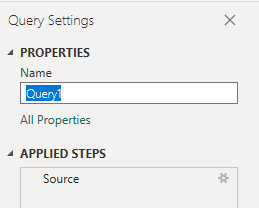
Oszlopok kibontása Power Query-szerkesztő
A jelentés létrehozása előtt ki kell bontania azokat az oszlopokat, amelyek több mezőt tartalmazó rekordokat ad vissza. Ebben az esetben a következő rekordokat szeretné kibontani:
AreaIterationAssignedTo
A munkaelemek kibontásával kapcsolatos további információkért tekintse meg a Power BI-jelentések létrehozásához használható Transform Analytics-adatokat.
Zárja be a lekérdezést, és alkalmazza a módosításokat
Miután elvégezte az összes adatátalakítást, válassza a Kezdőlap menü Bezárás &alkalmaz elemét a lekérdezés mentéséhez és a Power BI Jelentés lapjára való visszatéréshez.

Halmozott oszlopdiagram-jelentés létrehozása
A Power BI-ban válassza a Halmozott oszlopdiagram jelentést a Vizualizációk csoportban.

Hozzáadás
DateValueaz X tengelyhez, kattintson a jobb gombbal, és válassza ahelyettDateValue, hogyDate HierarchyHozzáadás
Countaz Y tengelyhez.Hozzáadás
Stateaz Y tengelyhez.
A példajelentés, amely mind a Történetpontok, mind a Történetek száma leégést jeleníti meg.

Kapcsolódó cikkek
Visszajelzés
Hamarosan elérhető: 2024-ben fokozatosan kivezetjük a GitHub-problémákat a tartalom visszajelzési mechanizmusaként, és lecseréljük egy új visszajelzési rendszerre. További információ: https://aka.ms/ContentUserFeedback.
Visszajelzés küldése és megtekintése a következőhöz: